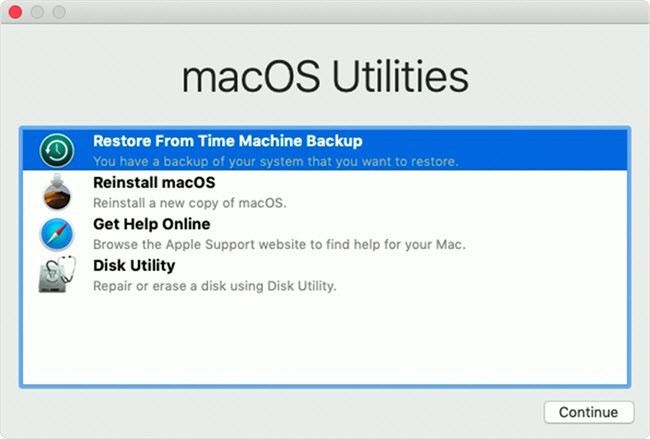Soru"Mac'imde Quicktime ile bir ekran kaydettim, ancak kaydı durdurmadan önce kaydetmedim. Kaydedilmemiş Quicktime kayıtlarını geri almak mümkün mü?"
QuickTime Player, müzik ve videolarımızı yapmak için harika bir ücretsiz araçtır ve bazı YouTube yıldızları bunu öğretici videolar yapmak için bile kullanır. QuickTime, ekran etkinliğinizi kaydetmenize ve QuickTime klasöründe saklamanıza olanak tanır. Ancak bu göründüğü kadar basit değildir. QuickTime yazılımınız çökerse veya yanlış bir şekilde kapanırsa, mevcut kaydı ve kaydedilmemiş QuickTime kayıtlarını kaybedebilirsiniz.QuickTime'ın otomatik kaydetme özelliği varsa, kaydedilmemiş veya hatta yok edilmiş bir QuickTime kaydını geri yüklemek için bir yöntem var mı? Kaydedilmemiş quicktime kaydını kurtar hakkında her şeyi bu makalede bulabilirsiniz.

Bölüm 1: QuickTime Kayıtları Mac'te Nerede Saklanır?
QuickTime kayıtlarınızı aşağıdaki klasörlere kaydedebilir: Kitaplık/Kaplar/com.apple.QuickTimePlayerX/Data/Kitaplık/Otomatik Kaydetme Bilgileri Kayıt dosyaları Aşağıdaki gibi kaydet seçilerek kaydedilmediği sürece, kayıtlar Otomatik Kaydet konumuna kaydedilecektir.
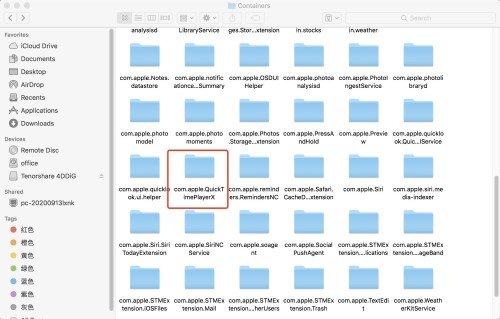
Bölüm 2: Mac'te Kaydedilmemiş QuickTime Kayıtları Nasıl Kurtarılır?
Kaydedilmemiş QuickTime kayıtları, beklenmedik elektrik kesintileri, program çökmeleri vb. gibi çeşitli faktörlerden kaynaklanabilir. Kaydedilmemiş QuickTime ekran, ses veya film kayıtlarını kurtarmak için iki teknik olmasına rağmen, şans olarak adlandıracağımız çeşitli unsurlara bağlı olduğu için kurtarma hala bir şans meselesidir. Sorunu daha da kötüleştirmeyecekleri veya Mac'inize zarar vermeyecekleri için denemeye değerdirler.
Çözüm 1: Kaydedilmemiş QuickTime Ekran veya Ses Kayıtlarını Otomatik Kaydetme Klasöründen Kurtarma
macOS'in en değerli özelliklerinden biri, Önizleme ve QuickTime Player gibi çeşitli macOS programlarında Kaydet düğmesine basmadan önce dosyalarınızı otomatik olarak kaydeden AutoSave işlevidir. QuickTime Player dosyalarının AutoSave konumunu bulabilirseniz, kaydetmediğiniz bir QuickTime kaydını geri alabiliriz.
Kaydedilmemiş / silinmiş quicktime kaydını kurtarmak için AutoSave'i nasıl kullanacağınız aşağıda açıklanmıştır:
Adım 1: Apple simgesine tıklayarak Klasöre Git>Git>Klasöre Git.
Adım 2: Ardından, Kitaplık/Kaplar/com.apple.QuickTimePlayerX/Data/Kitaplık/Otomatik Kaydetme Bilgileri/" öğesini kopyalayıp yapıştırın. Artık QuickTime ekran veya ses kayıt dosyalarının AutoSave Konumunu keşfedebilirsiniz.
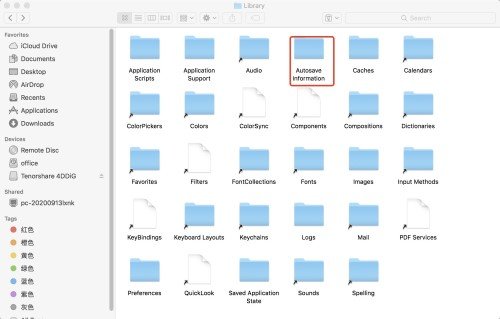
Adım 3: Kaydedilen Dosyaya sağ tıklayarak Birlikte Aç>QuickTime Player.
Adım 4: 4.Dosya>Farklı Kaydet'e giderek kaydedin.
Adım 5: To kaydedilmemiş QuickTime ekran veya ses kayıtlarını Mac'inize kaydedin, QuickTime kayıt dosyasını yeniden adlandırın ve Kaydet'e tıklayın.
Çözüm 2: Kaydedilmemiş QuickTime Ekran veya Ses Kayıtlarını Geçici Klasörden Kurtarma
Mac'te quicktime nasıl geri yüklenir? Kaydedilmemiş QuickTime kayıtlarını geri yüklemenin bir başka yolu da Geçici klasörleri kullanmaktır; bu bir şans meselesidir, ancak kaydedilmemiş dosyaları kurtarmadaki önceki başarıma dayanarak bir şans vermelisiniz.
Kaydedilmemiş QuickTime Ekran veya Ses Kayıtlarını Geçici Klasörden Kurtarma:
Adım 1: Terminal'i Finder>Uygulama'dan çalıştırın.
Adım 2: Ardından, komut satırını çalıştırmak için "open $TMPDIR" yazın ve Enter tuşuna basın.
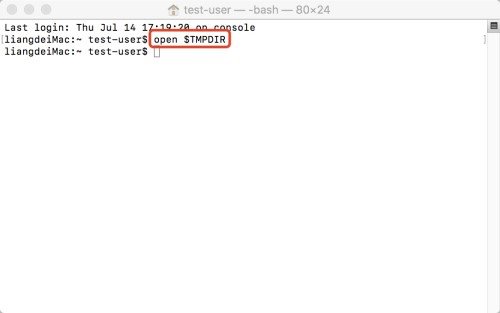
Adım 3: Geçici Klasöre gönderilirsiniz, burada Geçici Öğeler'e giderek kaydedilmemiş QuickTime ekranınızı veya ses kaydınızı arayabilirsiniz. QuickTime Player kullanarak açtıktan sonra seçilen bir klasöre kaydetme.
Bölüm 3: Mac'te Silinen QuickTime Kayıtları Nasıl Kurtarılır?
QuickTime ekran kaydınız kaybolduysa veya silindiyse ve bunları kurtarmak istiyorsanız aşağıdaki prosedürleri kullanın.
Çözüm 1: Silinen QuickTime Ekran veya Ses Kayıtlarını Çöp Kutusundan Kurtarma
Quicktime kaydının nasıl kurtarılacağına dair bir başka alternatif de Mac'inizdeki Çöp Kutusu'na bakmaktır. Kaldırdığınızı hatırlıyorsanız, ekran kaydının hala Çöp Kutusu klasöründe olma ihtimali vardır. Çöp Kutusu'nu 30 gün sonra dosyaları otomatik olarak yok edecek şekilde yapılandırdıysanız ve ekran kaydını silmenizin üzerinden daha fazla zaman geçtiğinden eminseniz bu yaklaşım işinize yaramayacaktır.
Mac'inizin Çöp Kutusundan silinen kayıtları nasıl geri getireceğiniz aşağıda açıklanmıştır:
Adım 1: Açmak için Dock üzerindeki Çöp Kutusu sembolüne tıklayın. Ardından dosyalara bir göz atın.
Adım 2: Gerekli ekran kaydını belirlediğinizde, açılır bir seçim getirmek için sağ tıklayın.
Adım 3: Açılır menüden Geri Koy öğesini seçin.
Adım 4: Kurtarılan Dosya daha önce olduğu gibi aynı Klasöre geri yerleştirilecektir.
Çözüm 2: Time Machine ile Silinmiş QuickTime Ekran veya Ses Kayıtlarını Kurtarma
Mac'lerde Time Machine, verileri kaydetmek için yerleşik bir yedekleme aracıdır. Bu uygulama etkinleştirilip yapılandırıldıktan sonra, bilgisayarınızdaki tüm verileri önceden belirlenmiş bir aralıkta (günde bir, haftada bir vb.) yedekler.
İşte mac'te kaydedilmemiş quicktime kayıtlarını kurtarmak için bir yol:
Adım 1: Zaman Makinesini başlatın. Ekranın sağ tarafındaki zaman çizelgesini kullanarak gerekli yedekleme sürümünü seçin.
Adım 2: Kenar çubuğundan yok edilen ekran kaydını içeren Klasörü seçin.
Adım 3: Geri yüklemek istediğiniz Dosyayı seçin ve en alttaki Geri Yükle düğmesine tıklayın.
Adım 4: Geri yüklenen Dosya silinmeden önce aynı Klasöre kaydedilmelidir.
Çözüm 3: Veri Kurtarma Aracı ile Silinen veya Kaybolan QuickTime Ekran veya Ses Kayıtlarını Kurtarın
Tenorshare 4DDiG çöp Kutusundan kaybolan QuickTime kayıtlarını kurtarmanıza yardımcı olabilir. Sadece hatalı QuickTime kayıtlarını kurtarmak ve düzeltmekle kalmaz, aynı zamanda silinmiş kayıtları keşfedebilir ve kurtarabilir. Tenorshare 4DDiG Recovery'nin temel özelliklerine bakalım.
- Veriler bir dizüstü bilgisayardan/PC'den, dahili ve harici sabit sürücülerden, USB flash sürücülerden, SD kartlardan ve diğer depolama aygıtlarından kurtarılabilir.
- Görüntüler, filmler, belgeler ve ses dahil olmak üzere 1000'den fazla dosya türü kurtarılabilir.
- Yanlışlıkla, biçimlendirme, bölüm kaybı, bozulma, sistem çökmesi, kötü amaçlı yazılım saldırısı vb. nedenlerle silinen verileri kurtarın.
- Mac'te veri kurtarma için SIP'yi devre dışı bırakmaya gerek yok
Güvenli İndirme
Güvenli İndirme
Mac'te silinen QuickTime kayıtlarının nasıl kurtarılacağına ilişkin adımlar aşağıda verilmiştir:
- Kurulumdan sonra, 4DDiG-Mac'i başlatın ve Mac veri kurtarma için sabit sürücünüz gibi bir hedef seçin. Ardından tüm eksik dosyaları aramak için "Tara" düğmesine basın.
- "Kurtar" düğmesine tıklayarak bulunan dosyaların kaydedileceği bir yer seçin. Kurtarılan verileri kayboldukları bölümde saklamak iyi değildir. Geri dönüşü olmayan veri kaybına neden olabilir.
- İstediğiniz dosyaları bulduktan sonra, "Kurtar" düğmesine tıklayarak bulduğunuz MP4 ve MOV dosyalarını kaydetmek için bir konum seçin. Kurtarılan MP4 & MOV Dosyalarını başlangıçta onları kaybettiğiniz bölüme kaydetmeniz tavsiye edilmez. Kalıcı veri kaybı bundan kaynaklanabilir.



Bölüm 4: QuickTime Kayıt Veri Kaybı Nasıl Önlenir?
QuickTime kaydımın kaydedildiğinden nasıl emin olabilirim? İhtiyaçlarınıza göre dikkate almanız ve uygulamanız gereken bazı öneriler şunlardır.
1. Mac'inizde QuickTime Player'ın en güncel sürümünü kullandığınızdan emin olun.
macOS ve programları yeni sürümler yayınladığında, özellikle iMovie ve QuickTime Player için bu her zaman gerekli olmasa da, genellikle güncel sürüme yükseltmemiz tavsiye edilir. Birçok Mac kullanıcısına göre, mevcut sürümü güncellerken genellikle bir sorun yaşanıyor, ancak sürüm düşürmenin ardından her şey tekrar iyi çalışıyor.
2. Mac'inizin yaptığınız kayıtlar için yeterli alana sahip olduğundan emin olun.
Bir QuickTime kaydı asla küçük olmadığından, yeni üretilmiş kayıtlı bir video için yeterli alan bırakmalıyız, aksi takdirde yazılım aniden çökecektir. Bu aynı zamanda mac temizliği, dosya yedekleme vb. gibi sağlıklı bir rutinin sürdürülmesi gerektiğini de göstermektedir..
3. Çok fazla CPU gücü tüketen uygulamaları kaldırın.
Mac'inizde bir veya daha fazla ağır uygulama çalıştığında ve önemli miktarda CPU tükettiğinde, diğer uygulamaların düzgün çalışması daha zor hale gelir. Mac'iniz yavaş tepki verir ve bazı programlar çalışmayı durdurur. Sonuç olarak, bir QuickTime kaydına başlamadan önce, mümkün olduğunca çok CPU gerektiren uygulamaları kapatmalıyız.
4. Gerekli olmayan tüm QuickTime görevlerine son verin.
QuickTime Player, video oynatma veya kaydetme gibi çok sayıda etkinliği aynı anda yürütebilir. Yine de, kaydedilmemiş QuickTime kayıtlarının olmasını önlemek istiyorsanız, QuickTime oynatıcınızı mevcut kayıt görevine hazırlamak için her seferinde tek bir eyleme odaklanmalısınız.
SSS:
1. QuickTime kayıtları otomatik olarak kaydedilir mi?
Kaydınızı ekranınızda gözden geçirebilirsiniz. Sonuçtan memnunsanız ve kaydı kaydetmek istiyorsanız Dosya > Kaydet'i seçin. Videonuzda bir pop-over görüntülenecektir; isim verin ve "Kaydet "i seçin.
2. Kaydedilmemiş ekran kayıtları Mac'te nereye gider?
Kaydedilmemiş QuickTime kayıtları bir otomatik kaydetme klasöründe tutulur.
3. Kaydedilmemiş ekran kaydını kurtarabilir misiniz Mac?
Kaydedilmemiş ekran kaydı MAC'i Bölüm 2'yi takip ederek kurtarabilirsiniz> Çözüm 1.
Sonuç
Kaydedilmemiş dosya kurtarma söz konusu olduğunda, macOS Otomatik Kaydetme işlevi işleri kolaylaştırır. Bu aynı zamanda kaydedilmemiş quicktime oynatıcı belgesi ve ekran kaydı kurtarma için de geçerlidir, ancak denememiz gereken bir şans meselesidir. Artık bize yardımcı olacak Tenorshare 4DDiG gibi araçlara sahip olduğumuz için silinen QuickTime kayıt verilerini kurtarmak daha kolay olacaktır.